用Word制作标准商务文档
- 格式:doc
- 大小:1023.00 KB
- 文档页数:17

一步步教你使用Word制作专业文档第一章:Word的基本操作Word是微软公司推出的一款专业文档编辑软件,广泛应用于办公和学术领域。
在开始使用Word之前,首先要熟悉它的基本操作。
打开Word文件后,你会看到一个空白的文档,在这里可以进行文字输入、格式设置和排版等操作。
通过菜单栏和工具栏,你可以轻松完成字体、段落、插入图片和表格等操作。
另外,还可以使用快捷键的方式提高工作效率。
第二章:文字输入和格式设置在Word中进行文字输入和格式设置是每个文档制作的基本步骤。
输入文字时,可以使用键盘直接输入或者复制粘贴。
为了使文字更具可读性和专业性,我们需要进行格式设置。
这包括字体样式、字号、首行缩进、行距和对齐方式等。
通过设置这些格式,可以使文档看起来更加整洁、清晰和专业。
第三章:插入图片和表格在文档中插入图片和表格是丰富内容和表达方式的重要手段。
在Word中,插入图片可以通过拖拽和插入图片的方式进行。
为了使图片更好地融入文档中,可以进行图片剪裁、调整大小和设置文字环绕等操作。
另外,插入表格可以通过插入表格的功能进行,可以选择不同的表格样式和列行数的设置。
在表格中,还可以进行单元格合并、边框线设置和数据排序等操作,以满足不同需求。
第四章:使用页眉和页脚页眉和页脚是文档中常用的元素之一,在Word中可以通过页眉和页脚功能进行设置。
页眉位于页面的顶部,通常包括文档标题、页码和公司logo等信息。
页眉可以设置为不同的样式,如居中、居左或居右等。
而页脚位于页面的底部,通常包括版权信息、日期和页码等内容。
通过设置页眉和页脚,可以使文档更具专业性和完整性。
第五章:使用目录和索引目录和索引是文档中用于快速定位和查找内容的工具。
在Word中,可以使用目录和索引功能来自动生成目录和索引。
生成目录可以根据标题样式和层级自动创建,方便用户查找文档中不同部分的内容。
索引可以按照关键词进行排序和检索,提供更加精确的查找方式。
通过使用目录和索引,可以提高文档的可读性和检索效率。
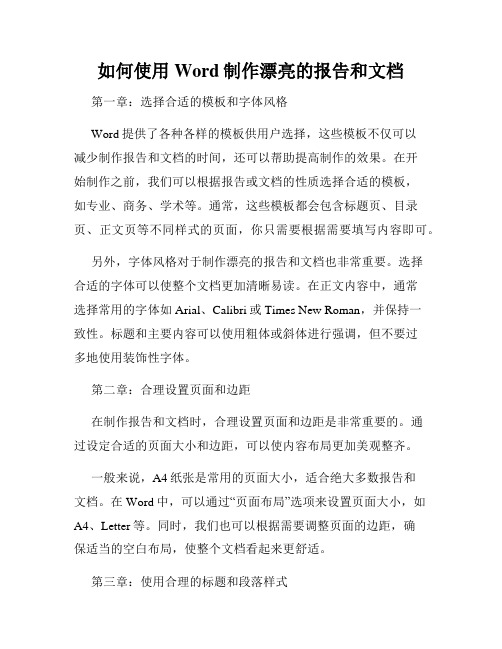
如何使用Word制作漂亮的报告和文档第一章:选择合适的模板和字体风格Word提供了各种各样的模板供用户选择,这些模板不仅可以减少制作报告和文档的时间,还可以帮助提高制作的效果。
在开始制作之前,我们可以根据报告或文档的性质选择合适的模板,如专业、商务、学术等。
通常,这些模板都会包含标题页、目录页、正文页等不同样式的页面,你只需要根据需要填写内容即可。
另外,字体风格对于制作漂亮的报告和文档也非常重要。
选择合适的字体可以使整个文档更加清晰易读。
在正文内容中,通常选择常用的字体如Arial、Calibri或Times New Roman,并保持一致性。
标题和主要内容可以使用粗体或斜体进行强调,但不要过多地使用装饰性字体。
第二章:合理设置页面和边距在制作报告和文档时,合理设置页面和边距是非常重要的。
通过设定合适的页面大小和边距,可以使内容布局更加美观整齐。
一般来说,A4纸张是常用的页面大小,适合绝大多数报告和文档。
在Word中,可以通过“页面布局”选项来设置页面大小,如A4、Letter等。
同时,我们也可以根据需要调整页面的边距,确保适当的空白布局,使整个文档看起来更舒适。
第三章:使用合理的标题和段落样式合理使用标题和段落样式可以让报告和文档更加结构清晰,阅读起来更加方便。
在Word中,可以根据需要设置多级标题,如一级标题、二级标题等。
通过设置层次结构,可以使文章的主要内容更加凸显,同时也方便查找和导航。
另外,对于段落样式,可以根据需要设置首行缩进、行间距、对齐方式等,保持整个文档的一致性和美观性。
第四章:插入适当的图片和图表插入适当的图片和图表可以使报告和文档更加生动有趣,也更容易传达信息。
在Word中,可以通过插入图片功能将图片直接插入到文档中。
为了使图片更好的融入文档,可以对图片进行适当的调整,如裁剪大小、添加边框、调整对齐等。
此外,还可以插入图表来呈现数据或统计结果,如柱状图、折线图等。
通过调整图表的样式和颜色,可以使图表更加直观和易于理解。

正规文件word文档的页面设置要点正规文件word文档的页面设置(红头文件)和一些注意事项1)设定版心国标GB/T 9704—1999要求公文用纸采用GB/T 148中规定的A4型纸,其幅面尺寸为:210mm×297mm,公文用纸天头(上白边)为:37mm±1mm,公文用纸订口(左白边)为:28mm±1mm,版心尺寸为:156mm×225mm(不含页码)。
设定:选定“纸型”标签,“纸型”选A4,“方向”选“纵向”。
然后选定“页边距”标签,根据上述数据要求,可算出页边距尺寸为:“上” 设定数值为3.7厘米,“下” 设定数值为3.5厘米,“左” 设定数值为2.8厘米,“右” 设定数值为2.6厘米,“装订线” 设定数值为0厘米。
按此数值设定即可实现版心尺寸156mm×225mm(不含页码)。
(2)设定页脚国标GB/T 9704—1999规定公文排版页码“用4号半角白体阿拉伯数码标识,置于版心下边缘之下一行,数码左右各放一条4号一字线,一字线距版心下边缘7mm。
单页码居右空1字,双页码居左空1字。
”设定:打开“页面设置”对话框,选定“页边距”标签,“距边距﹨页脚”设定数值为3厘米,可实现一字线距版心下边缘7mm。
选定“版式”标签,“页眉和页脚”选“奇偶页不同”,可实现单、双页码分置左右。
“节的起始位置”选“新建页”,“垂直对齐方式”选“顶端”。
(3)设定每页行数与每页字数国标GB/T 9704—1999规定公文排版每页排22行,每行排28个字。
设定:打开“页面设置”对话框,选定“文档网格”标签,选择“指定行网格和字符网格”,不选择“不改变字符跨度”,“每行个字符”设为28,“每页行”设为22,“档数”用默认值1,“文字排列”选“横排”,“应用于”选“整篇文档”。
以上设置全部完成后,点击页面设置对话框左下角的“默认”按纽(见右图),出现选择性提示:“是否更改页面的默认设置?此更改将影响所有基于NORMAL模板的新文档”(见下图),点击“是(Y)”,保存所有更改设置,则以后建立新文档时,上述设置将以默认值出现,每次建立新文档时将不必再重新设置。

如何使用Word文档进行电子的制作和数据处理Word文档是一种广泛应用于文书处理的电子文件格式,通过Word的功能,我们可以方便地进行电子制作和数据处理。
本文将介绍如何利用Word文档进行电子的制作和数据处理的方法和技巧。
一、电子制作电子制作一般指通过Word文档来设计和制作各种电子文件,如报告、PPT、海报等。
下面将介绍如何使用Word文档进行电子制作的步骤:1. 打开Word文档:首先,打开Word软件,在菜单栏中选择“新建文档”或使用快捷键“Ctrl+N”来创建一个新的文档。
2. 设计文档布局:根据需要,使用Word的功能来设计文档的布局,如设置页面的大小、边距和排版方式等。
3. 插入文本和图片:在设计好的文档中,可以使用“插入”菜单来添加文字和图片,可以选择插入已有的文本文件或者直接在文档中输入文字,也可以插入图片和图形。
4. 格式化文本和图片:通过Word提供的格式化功能,可以对文本和图片进行格式调整,如修改字体、字号、颜色等,也可以进行图片的裁剪、旋转和调整尺寸等操作。
5. 添加页眉和页脚:需要在文档中添加页眉或页脚时,可以通过“视图”菜单中的“页眉和页脚”选项来编辑,并可以在页眉或页脚中插入页码、日期等信息。
6. 设置样式和布局:利用Word的样式和布局功能,可以快速改变整个文档的风格和排版,可以选择现有的样式或者自定义样式。
7. 导出和保存:完成文档的设计和制作后,可以选择“文件”菜单中的“保存”选项来保存文件,也可以选择“导出”选项将文件转化为其他格式,如PDF等。
二、数据处理除了电子制作,Word文档还可以用于数据处理,如表格的制作和数据的统计。
下面将介绍如何使用Word文档进行数据处理的方法:1. 创建表格:在Word文档中,可以通过“插入”菜单中的“表格”选项来创建表格,可以选择插入的行数和列数。
2. 输入数据:在表格中,可以直接点击需要输入数据的单元格,然后进行输入,也可以将其他文件中的数据复制粘贴到表格中。

WORD版名片格式模板
1. 模板说明
本文档提供了一个简单但有效的WORD版名片格式模板,方
便用户在制作名片时使用。
该模板设计简洁,易于使用,适用于各
种行业和场合。
2. 名片要素
名片是一种重要的商务工具,为了确保传达信息的准确性和完
整性,以下是名片上常见的要素:
- 公司/个人名称:精确而清晰地列出您的公司或个人名称。
- 职位/头衔:提供您的职位或头衔,以便他人了解您的工作职责。
- 联系方式:包括您的电话号码、电子邮件地址和公司地址等,确保其他人可以方便地与您取得联系。
- 公司标志:如果有的话,使用公司标志来增强品牌识别度。
- 其他信息:根据需要,您还可以加入其他信息,如网址、社交媒体账号等。
3. 模板使用
以下是您使用该模板的步骤:
2. 在适当的位置编辑和填写您的公司/个人名称。
3. 在指定的位置填写您的职位/头衔。
4. 填写您的联系方式,包括电话号码、电子邮件地址和公司地址等。
5. 如有需要,添加公司标志或其他信息。
6. 保存您的名片并打印出来。
4. 注意事项
- 确保使用清晰的字体和适当的字号以提高可读性。
- 调整名片的边距和布局,以确保信息排列整齐、美观大方。
- 在填写联系方式时,务必提供准确和最新的信息。
- 遵守公司的品牌标准,确保名片与公司形象一致。
5. 推荐模板
如果您想使用现成的模板进行制作,我们推荐以下几种模板来源:
希望这个WORD版名片格式模板能够对您有所帮助,祝您制作出漂亮而专业的名片!。

利用Word进行会议议程和会议安排的制作在现代社会,会议是组织和管理工作的重要环节。
为了确保会议的顺利进行,制作一份清晰明确的会议议程和会议安排是必不可少的。
而利用电脑软件Word进行制作,则能够更加便捷和规范地完成这一任务。
本文将介绍如何利用Word进行会议议程和会议安排的制作。
一、会议议程的制作会议议程是会议的核心内容,它规定了会议的主题、时间、地点和议程安排等重要信息。
下面是一份示例的会议议程制作步骤:1. 打开Word软件,选择一个合适的模板或者自定义新建一个文档。
2. 在文档中输入会议的基本信息,包括会议标题、时间、地点等。
3. 设计会议的议程安排表格。
可以使用Word的表格功能,在文档中插入表格,并将表格按照需要的格式进行调整。
一般来说,可以设置表格的列数和行数,并设定表格的边框样式和颜色。
4. 在表格的第一行输入列标题,如时间、议程内容、负责人等。
接下来可以按照需要的议程内容,逐行输入相应的信息。
5. 根据议程的重要性和时间安排,可以合并单元格或调整表格的行高来使页面更美观。
6. 完善会议议程。
在表格下方可以添加附加说明、注意事项等内容。
7. 对整个文档进行排版和格式调整,确保字体、字号和行距等的一致性和美观程度。
8. 保存并打印会议议程,可以选择导出为PDF格式,以方便分享和传输。
二、会议安排的制作除了会议议程,会议安排也需要在会前做好,以确保会议各项工作有序进行。
下面是一份示例的会议安排的制作步骤:1. 打开Word软件,选择一个合适的模板或者自定义新建一个文档。
2. 在文档中输入会议的基本信息,包括会议标题、时间、地点等。
3. 设计会议的安排表格。
可以使用Word的表格功能,在文档中插入表格,并将表格按照需要的格式进行调整。
一般来说,可以设置表格的列数和行数,并设定表格的边框样式和颜色。
4. 在表格的第一行输入列标题,如时间、安排内容、负责人等。
接下来可以按照需要的安排内容,逐行输入相应的信息。
如何用Word制作专业级文档在当今的数字化办公环境中,熟练掌握 Word 软件的使用技巧对于制作专业级文档至关重要。
无论是撰写报告、论文、合同还是宣传材料,一个精心制作的 Word 文档都能够清晰地传达信息,提升工作效率和专业形象。
下面,我将为您详细介绍如何用 Word 制作专业级文档。
一、规划文档结构在开始动手编写之前,首先要对文档的结构进行规划。
这就像是建造房屋之前先设计蓝图一样。
确定文档的主题、目的和受众,然后将内容划分为不同的章节和段落。
例如,如果您正在撰写一份报告,可能会包括引言、背景、方法、结果、讨论和结论等部分。
每个部分都应有明确的主题和逻辑顺序,以引导读者顺畅地阅读。
二、设置页面布局接下来,设置合适的页面布局。
点击“页面布局”选项卡,可以调整页面大小(如 A4、A3 等)、方向(纵向或横向)、页边距(上下左右的留白)。
合适的页边距可以让文档看起来更加整洁美观,同时也便于打印和装订。
一般来说,上下边距可以设置为 254 厘米,左右边距可以设置为 317 厘米。
三、选择合适的字体和字号字体和字号的选择会影响文档的可读性和视觉效果。
对于正文部分,通常使用常见的字体,如宋体、黑体、微软雅黑等,字号可以选择小四号或五号。
标题部分则可以使用较大的字号和加粗、倾斜等样式来突出显示。
注意,整个文档中字体和字号的使用应保持一致,避免过于花哨和杂乱。
四、应用段落格式段落格式的设置能够使文档更加有条理。
可以通过“段落”对话框调整段落的缩进(首行缩进、悬挂缩进)、行距(单倍行距、15 倍行距、双倍行距等)和段间距(段前、段后间距)。
一般来说,正文的行距可以选择 15 倍行距,段间距可以根据需要适当设置,以增加文档的层次感。
五、创建标题样式为了方便文档的导航和排版,创建标题样式是非常重要的。
在Word 中,可以自定义标题 1、标题 2、标题 3 等样式。
例如,标题 1可以设置为二号字体、加粗、居中对齐;标题 2 可以设置为小三号字体、加粗、左对齐等。
如何在Word中利用模板和样式快速制作文档Word是一个广泛使用的文字处理软件,它提供了许多功能和工具,使我们能够轻松地创建和编辑文档。
其中,模板和样式是两个非常有用的功能,可以帮助我们快速制作出格式规范、美观的文档。
本文将介绍如何在Word中利用模板和样式来快速制作文档。
一、使用模板模板是预先设计好的文档格式,包含了特定的字体、颜色、排版等设置。
使用模板可以节省制作文档的时间,同时确保文档的一致性和专业性。
在Word中,你可以从模板库中选择一个合适的模板来开始你的文档制作。
首先,打开Word软件,点击“文件”选项卡,然后选择“新建”。
在弹出的窗口中,你可以看到不同类型的模板,如简历、报告、信件等。
你可以浏览这些模板,找到一个适合你需求的模板。
选择一个模板后,Word会自动为你创建一个新的文档,其中已经包含了模板中定义的格式和样式。
你只需要根据自己的需要,修改文本内容和插入图片等元素,就可以快速制作出专业的文档。
二、使用样式样式是一组定义好的字体、段落和其他格式设置的集合。
使用样式可以使文档的格式一致,并且可以随时修改整个文档的样式。
在Word中,你可以使用内置的样式,也可以自定义样式。
内置样式包括标题、正文、引用等,你可以通过点击“开始”选项卡上的样式库来选择并应用这些样式。
当你将文本内容选择后,点击相应的样式,文本的格式会自动应用相应的样式。
如果你想自定义样式,可以点击“开始”选项卡上的“样式”组,然后选择“样式设置”。
在弹出的窗口中,你可以修改现有样式的设置,也可以创建新的样式。
例如,你可以修改标题的字体、颜色和大小,并将其保存为一个新的样式,以便在其他文档中使用。
三、使用快捷键除了使用模板和样式,你还可以利用一些快捷键来加快文档制作的速度。
下面是一些常用的快捷键:1. Ctrl + N:新建一个空白文档。
2. Ctrl + S:保存当前文档。
3. Ctrl + C:复制选中的内容。
4. Ctrl + V:粘贴复制的内容。
742-怎样用word制作标准格式公文怎样用word制作标准格式公文一、与制作标准格式公文有关的word专业知识介绍(一)字符大小的表示方法在word中,单个字符的大小是用字号和磅数来表示的,也就是说,在word 中,当我们需要设置某些字符的大小时,既可以在格式工具栏的字符大小设置框的下拉列表中选择某个字号,也可以直接在设置框中输入某个数值,来表示字符大小的磅数。
而且输入的数值并不局限于下拉列表中列出的常用数值,而是可以输入一个介于1和1638之间的任意值。
那么,字号和磅数之间是一个什么的对应关系呢,右表列出了字号磅数 word 中设置的各个字号与磅数的对应关系。
掌握了这种对应关系,我 5 八号们就可以在需要的时候在二者之间相互换算。
七号 5.5了解了字号和磅数的对应关系之后,我们还需要了解的另一个问小六号 6.5 题,就是“磅”是一个什么样的度量单位,它和其他的常用度量单位六号 7.5 比如“毫米”之间怎么换算, 小五号 9“磅”是电脑系统中常用的一个度量字符大小和字距、行距的长五号 10.5 度单位,它是英文“point”的音译,也可以意译为“点”,和我们平小四号 12 时见到的重量单位“磅”是两个完全不同的概念。
四号 14“磅”与“英寸”、“毫米”之间的换算关系是:1磅等于1/72英小三号 15 寸,即0.3527mm。
三号 16(二)汉字的形状及其变化小二号 18 在电脑系统的字库中,汉字的形状都是正方形的,即每个汉字在二号 22 版面中所占的位置都是一个高度和宽度相等的正方形区域。
但是,根小一号 24 据工作的需要,我们可以通过相应的格式设置来改变每一个汉字的形一号 26 状,使之变成高度大于宽度的纵向长方形或者是宽度大于高度的横向小初 36 长方形。
初号 42 设置的方法是,选中需要改变形状的字符,单击“格式”?“字体”,打开“字体”设置对话框,选择其中的“字符间距”选项卡,在表格 1 字号和磅数的对应关系选项卡中“缩放”后面的比例设置下拉列表框中选择或者输入一个百分数,当选择或者输入的数值大于100%的时候,字形为宽度大于高度的横向长方形,当选择或者输入的数值小于100%的时候,字形为高度大于宽度的纵向长方形。
第4章用Word制作标准商务文档前面几章向大家介绍了制作各种效果的文档,既有企业中应用的产品说明或宣传单页,也有个人使用的简历或求职信,但是这些文档大多是单页或是2、3页之内的较短文档。
本章将向大家介绍如何制作一份企业应用的标准商务文档,商务文档的特点就是专业、正式。
一份较正式和专业的商务文档通常需要具备三要素,即:文档封面、正确的页码以及专业的文档目录。
本章要介绍的这个实例是制作一个供业界内部使用的商务会议稿文档,如图4.1所示。
图4.1 内部商务会议文档4.1 案例分析企业应用的标准商务文档应用同样十分广泛,包含商务会议文档、商务洽谈文档、企业行为规范文档、员工手册文档等。
标准商务文档应该具备如下几个特点:1.文档风格简单明了;2.文档格式正规、专业;3.文档结构清楚。
其中,文档风格简单明了是指在书写商务文档时,应尽量避免不必要的修辞和描写,文档内容直截了当,让观众可以很快地将文档要表达的意思阅读清楚。
文档格式正规、专业是指在对商务文档做格式美化时,不用做太多比较夸张的修饰。
但是为了使得文档更具专业性,通常要对文档制作“封面”、“目录”以及“页眉和页脚”等设置,而且在封面、页眉或页脚中要有公司的名称或图片LOGO,以强化企业形象。
文档结构清楚是指为了读者或观众阅读方便,应尽量使文档结构合理与清晰,必要时可设置文档间的超链接跳转。
下面我们来分析一下这篇商务会议文档的特点:1.为了突出会议的主题和会议结构,所以特地在文档的第1页制作了文档封面,在文档的第2页制作了文档目录,如图4.2所示。
图4.2 文档封面页和目录页2.从第3页的正文开始分别设置了不同格式效果的“页眉和页脚”内容。
奇数“页眉”与偶数“页眉”的内容不同,在“页脚”中插入了文档的页码。
3.正文文档中,为了突出公司和会议的保密性,分别在“奇数”和“偶数”页中插入了不同效果的“图片”水印和“文字”水印效果,如图4.3所示。
图4.3 “奇数页”和“偶数页”不同页眉及水印效果要想在Word文档中制作出这几种效果,需要用到很多Word功能和技巧,包括:1.“分页符”和“分节符”的使用;2.分节与“页眉和页脚”的配合设置;3.“页眉和页脚”的“奇偶不同”效果设置;4.为文档的标题设置级别样式;5.制作带有超链接效果的文档目录;6.制作“图片型”水印和“文字型”水印。
4.2 案例实现完成这个实例,首先还是应该先将所有的文字进行输入,在输入文字时可以不必考虑字符格式及段落格式。
尤其是文档中的各个标题,不用做格式美化,因为文档标题的格式是最后通过“样式”直接定义的。
4.2.1 用分节来制作专业的文档封面文档中的文字输入完成后,首先来制作文档的封面。
由于文档正文前有2页,分别是封面和目录,所以可以把整篇文档分成2节,第1节为文档的封面和目录页,第2节为文档正文。
“节”在文档中起到了一部分的作用,在对文档进行排版时,“节”的功能非常强。
有了分节后就可以单独设置文档中的一部分,如:单独设置某一节的页码;单独设置某一节的“页面设置”等等。
为文档分节并制作封面的操作如下:1.打开输入完成的文字的文档。
2.将光标定在整篇文档最开始处(可以使用快捷键【Ctrl】+【Home】),然后单击【插入】菜单@@【分隔符】命令,打开【分隔符】对话框,选择“分节符类型”中的“下一页”选项,如图4.4所示。
图4.4 选择“下一页”分节符选项3.单击【确定】按钮后,返回Word文档,会在正文文档前多出一个空白页面,这个页面就是利用文档分节实现的,它是文档第1节,后面的所有正文页是文档的第2节,如图4.5所示。
图4.5 利用“下一页”分节将文档分成2部分提示:光标在哪一节,Word下方的“状态栏”中会显示当前的“节”数。
4.由于第1节有两页,分别是封面和目录,所以下面再来制作一个空白页。
将光标定在第1节空白页内,然后再次选择【插入】菜单@@【分隔符】命令,打开【分隔符】对话框,选择“分页符”选项,单击【确定】按钮。
5.返回Word文档后,文档第1节中出现了两张空白页,从第3页开始是文档的第2节正文部分,如图4.6所示。
图4.6 分别利用“分节”和“分页”实现的效果6.将光标定在第1节的第1页中,鼠标双击需要输入文字的地方,在其中输入整篇文档的标题,并对其进行格式美化。
7.将光标定在第1节的第2页中,然后在上方输入“目录”两个字,并对其进行格式美化设置,“目录”的标题下暂时先空着,待后面设置了段落“样式”后可自动将目录插入。
设置完成的封面页和目录页效果如图4.7所示。
图4.7 设置完成的“封面页”和“目录页”效果提示:为文档分节制作封面和目录页的主要目的是为了能更灵活地设置“页眉和页脚”,若文档不需要复杂的页眉和页脚效果,也可以不使用“分节符”而只使用“分页符”来制作封面效果。
4.2.2 设置文档的页眉和页脚文档的封面页和目录页设置完成后,下面就来设置这篇商务文档的“页眉和页脚”。
“页眉”是页面上方(上边距内)的信息,可以输入的文字信息,通常可在其中输入公司名称、制作人姓名、部门、文档名称或页码等,也可以插入公司的LOGO图标等对象;“页脚”是页面下方(下边距内)的信息,通常可在其中输入文档页码、总页数、作者或日期时间等内容。
本例由于在文档中有分节设置,所以应该从前往后依次设置,才能准确、快捷地将页眉和页脚设置成功。
设置封面页和目录页的页眉和页脚操作如下:1.首先将光标定在文档的首页空白页中,然后选择【视图】菜单@@【页眉和页脚】命令,会立即进入到【页眉和页脚】视图。
提示:在【页眉和页脚】视图不能对正文中的文字进行更改设置,所以正文部分是灰色的,当退出【页眉和页脚】视图回到正常的【页面视图】后,“页眉和页脚”中的文字也会变成灰色的。
2.由于对文档进行过分节,因此现在第1页和第2页(第1节)的“页眉”中显示的是“页眉 -第1节-”,在“页脚”中显示的是“页脚 -第1节-”信息,如图4.8所示。
图4.8 分节后“页眉和页脚”中显示的提示信息3.为了将封面页、目录页和正文页的“页眉和页脚”内容设置成不同的效果,所以选择【页眉和页脚】工具栏中的【页面设置】按钮,打开【页面设置】对话框的“版式”选项卡,选择其中的“首页不同”和“奇偶不同”选项,如图4.9所示。
图4.9 选择“首页不同”选项4.单击【确定】按钮后返回文档后,“封面页”的页眉和页脚区分别显示了“首页页眉 -第1节-”和“首页页脚 -第1节-”;而“目录页”的页眉和页脚区则显示为“偶数页页眉-第1节-”和“偶数页页脚-第1节-”。
提示:由于第1节只有2页,所以第1节没有“奇数页页眉和页脚”。
5.下面为“封面页”添加LOGO图标,可通过【绘图】工具栏中的【插入图片】按钮,将事先准备好的LOGO图片文件插入到首页的页眉中。
6.刚插入“页眉和页脚”中的图片是“嵌入型”,可以将【图片】工具栏调出,然后选择“文字环绕方式”中的“浮于文字上方”选项,将其转变成容易调整位置的图片对象形式,如图4.10所示。
图4.10 将页眉中的图片更改环绕方式7.然后将图片的位置进行调整,由于首页是封面,所以在“首页页脚”中不要进行任何设置,保持其为空白。
8.将光标定在“偶数页页眉 -第1节-”(目录页)之中,用键盘输入“目录”文字,并将对齐方式设置为“右对齐”。
由于目录就一页,所以也不用在其“页脚”中插入页码等其他字符了,保持其为空白即可。
9.设置完成第1节的“页眉和页脚”后,效果如图4.11所示。
图4.11 设置完成封面页和目录页的页眉和页脚效果设置完第1节的页眉和页脚后,下面来设置第2节也就是正文页的“页眉和页脚”。
设置正文页的页眉和页脚由于第1节设置了“奇偶不同”的选项,所以第2节也会自动将所有页眉和页脚分成“奇数页页眉和页脚”与“偶数页页眉和页脚”两种效果。
操作如下:1.将光标定位在第2节的第1页(整篇文档的第3页)“奇数页页眉”中,会发现当前页眉中的内容和第1节页眉中的内容一样,都显示了刚才输入的“目录”文字。
更重要的一点是在页眉中有一行提示的文字“与上一节相同”。
2.为了实现与第1节不同的设置,所以在【页眉和页脚】工具栏中单击【链接到前一个】按钮,使按钮弹起呈不选中状态,如图4.12所示。
图4.12 去掉“与上一节相同”功能3.去掉该选项后,“页眉”上方的“与上一节相同”文字消失,此时只需将“页眉”中的“目录”文字删除,再添加一个“图片LOGO”和“内部会议稿”字符即可。
4.切换至当前页的页脚,同样利用【页眉和页脚】工具栏去掉【链接到前一个】选项,然后再单击【页眉和页脚】工具栏中的【页码】按钮,在页脚中添加了当前的页码“3”,如图4.13所示。
图4.13 在“奇数页页脚–第2节-”中插入页码5.之所以插入的页码为“3”,是因为Word默认从封面为第1页开始计算的。
为了将正文页码设置成从页码“1”起始,所以要单击【页眉和页脚】工具栏中的【设置页码格式】按钮,在弹出的【页码格式】对话框中,选择下方的“页码编排”中的“起始页码”选项,然后在后面的文本框中输入“1”,如图4.14所示。
图4.14 选择文档第2节的起始页码为“1”提示:Word默认的“页码格式”选项为“续前节”,所以无论文档分为多少节,默认情况下页码添加时总会从文档的第1页算起。
6.单击【确定】按钮,返回“页眉和页脚”视图后,插入的页码会自动更改成“1”,然后将页码的对齐设置成“居中”对齐,将第2节的“奇数页页眉和页脚”设置完成后,效果如图4.15所示。
图4.15 设置完成的第2节“奇数页页眉和页脚”设置完成了第2节的“奇数页页眉和页脚”,下面继续设置第2节的“偶数页页眉和页脚”。
7.将光标定在“偶数页页眉 -第2节-”中,单击【页眉和页脚】工具栏中单击【链接到前一个】按钮,去掉“与上一节相同”功能,然后在其中输入文字“菊园科技集团”后将其设定为“居中”对齐方式。
8.再将光标定在“偶数页页脚 -第2节-”中,同样去掉“与上一节相同”的功能,然后再利用工具栏插入“页码”,插入的“页码”显示为“2”,也设置其为“居中”对齐方式。
9.正文所在第2节的“奇数页”和“偶数页”页眉和页脚都设置完成后,单击工具栏中的【关闭】按钮,退出【页眉和页脚】视图并返回到Word【页面视图】。
至此,第1节(封面页和目录页)与第2节(正文的奇数页和偶数页)的“页眉和页脚”设置完成,如图4.16所示。
图4.16 第1节与第2节的“页眉和页脚”全部设置完成提示:由于目录页的内容较少,只有一页内容,所以目录页可不加页码;若目录页较多,则可插入不同于正文页码格式的页码,如:罗马数字、带圈字符等。
4.2.3 样式的应用文档的“页眉和页脚”设置完成后,下面就要考虑给文档添加目录了。